LDAP аутентификация
В этом разделе приводятся инструкции по регистрации аутентификации LDAP.
Для каждого пользователя, зарегистрированного в адресной книге, можно зарегистрировать имя пользователя логина и пароль, которые будут использоваться при доступе к серверу LDAP.
Чтобы использовать сервер LDAP, его сначала необходимо запрограммировать. Подробную информацию см. в разделе "Программирование сервера LDAP".
![]()
При выборе параметра [Не указывать] для аутентификации LDAP, будут использоваться имя пользователя и пароль, указанные в пункте "Программировать/Изменить сервер LDAP" параметров инструментов администратора. Подробную информацию см. в разделе "Программирование сервера LDAP".
![]() Нажмите клавишу [Инструменты пользователя/Счетчик].
Нажмите клавишу [Инструменты пользователя/Счетчик].
![]() Выберите [Параметры системы] с помощью [
Выберите [Параметры системы] с помощью [![]() ] или [
] или [![]() ], а затем нажмите клавишу [OK].
], а затем нажмите клавишу [OK].

![]() Выберите [Инструм. админ.] с помощью [
Выберите [Инструм. админ.] с помощью [![]() ] или [
] или [![]() ], затем нажмите клавишу [OK].
], затем нажмите клавишу [OK].

![]() Выберите [Управление адресной книгой] с помощью [
Выберите [Управление адресной книгой] с помощью [![]() ] или [
] или [![]() ], затем нажмите клавишу [OK].
], затем нажмите клавишу [OK].

![]() Выберите [Прогр./изменить] с помощью [
Выберите [Прогр./изменить] с помощью [![]() ] или [
] или [![]() ], затем нажмите клавишу [OK].
], затем нажмите клавишу [OK].

![]() Введите регистрационный номер, который нужно зарегистрировать, используя цифровые клавиши или клавиши быстрого набора, затем нажмите клавишу [OK].
Введите регистрационный номер, который нужно зарегистрировать, используя цифровые клавиши или клавиши быстрого набора, затем нажмите клавишу [OK].

Вы можете автоматически присвоить регистрационные номера 001 - 016, нажав клавишу быстрого набора.
Нажмите [Поиск] для задания по имени, списку адресатов, регистрационному номеру, коду пользователя, номеру факса, адресу электронной почты или папке назначения.
![]() Нажмите клавишу [OK].
Нажмите клавишу [OK].
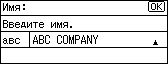
![]() Нажмите кнопку [Подробно].
Нажмите кнопку [Подробно].

![]() Выберите [Информация аутентификации] с помощью [
Выберите [Информация аутентификации] с помощью [![]() ] или [
] или [![]() ], затем нажмите клавишу [OK].
], затем нажмите клавишу [OK].

![]() Выберите [LDAP Аутентификация], используя [
Выберите [LDAP Аутентификация], используя [![]() ] или [
] или [![]() ], затем нажмите клавишу [OK].
], затем нажмите клавишу [OK].

![]() Выберите [Укаж.др.инф.по аут.] с помощью [
Выберите [Укаж.др.инф.по аут.] с помощью [![]() ] или [
] или [![]() ], затем нажмите клавишу [Пользов.].
], затем нажмите клавишу [Пользов.].

![]() Введите имя пользователя для входа в систему, затем нажмите [OK].
Введите имя пользователя для входа в систему, затем нажмите [OK].
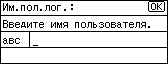
![]() Нажмите кнопку [Пароль].
Нажмите кнопку [Пароль].

![]() Введите пароль и нажмите [OK].
Введите пароль и нажмите [OK].
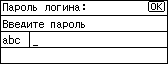
![]() Введите пароль еще раз для подтверждения, затем нажмите клавишу [OK].
Введите пароль еще раз для подтверждения, затем нажмите клавишу [OK].

![]() Нажмите клавишу [Выход].
Нажмите клавишу [Выход].

![]() Нажмите клавишу [Выход].
Нажмите клавишу [Выход].
![]() Нажмите на [Конец].
Нажмите на [Конец].

![]() Нажмите клавишу [OK].
Нажмите клавишу [OK].
![]() Нажмите клавишу [Инструменты пользователя/Счетчик].
Нажмите клавишу [Инструменты пользователя/Счетчик].
![]()
Чтобы зарегистрировать имя, см. раздел "Регистрация имен".
Для имени пользователя вы можете ввести до 128 символов.
Можно ввести пароль, используя не более 128 символов.
Для изменения настроек аутентификации LDAP повторите действия с 3 по 19.

